ТП-ЛИНК ТЛ-ВР841Н подешавања рота. Веза, Интернет поставка и Ви-Фи

- 1204
- 91
- Joe Purdy
ТП-ЛИНК ТЛ-ВР841Н подешавања рота. Веза, Интернет поставка и Ви-Фи
Здраво! Сада ћемо се повезати и конфигурирати Ви-Фи рутер ТП-ЛИНК ТЛ-ВР841Н. Ако имате модел ТЛ-ВР841НД, онда ће вам ово упутство учинити исто. Потпуно размотрите цео процес повезивања рутера, постављање Интернета, Ви-Фи мреже и лозинке која поставља Ви-Фи мрежу.
Све је то са фотографијом и детаљан опис. Тако проблеми са подешавањем рутера ТП-Линк ТЛ-ВР841Н не би требало да имају. Само следите упутства.

Неколико речи о ТП-ЛИНК ТЛ-ВР841Н (ТЛ-ВР841НД). Врло успешан Ви-Фи модел рутера, који је веома популаран. Заиста, успешан модел, са одличним омјером цене и квалитета. Чини ми се да је за кућну употребу, не може се наћи незахтевни корисник најбољег рутера. И ја, у пракси сам проверио рад ТП-Линк ТЛ-ВР841Н. Он је у реду више од пет година, даје Ви-Фи великом броју уређаја. Ради врло стабилно, чак се чак ни не сећам да ће Интернет једном нестати на томе или нешто друго. На овој страници можете прочитати више о ТП-Линк ТЛ-ВР841Н на овој страници. Тамо ћете пронаћи мали преглед и мој преглед.
Ако сте већ купили овај рутер, онда идите на постављање. Учинимо све према овој шеми:
- Повезивање рутера ТП-ЛИНК ТЛ-ВР841Н.
- Постављање интернетске везе (ВАН).
- Постављање Ви-Фи мреже на ТЛ-ВР841Н.
- Лозинка Постављање Ви-Фи мреже.
- Админ промена лозинке која штити подешавања рутера.
Повезивање ТП-Линк ТЛ-ВР841Н
Повежите адаптер за напајање на рутер и укључите га у утичницу. Ако се индикатори на рутеру нису упалили, а затим укључите дугме за напајање које се налази на задњој плочи.
Ако конфигуришете кабловски рутер (који је укључен) повезивањем на рачунар, или лаптоп, затим узмите мрежни кабл и повежите рачунар рутером. На рутеру повезујемо кабл на ЛАН конектор (у једном од 4):

Други крај мрежног кабла на рачунару повезан је на прикључак мрежне картице:

Даље, до рутера, у ВАН конектору (то је плаво), морате да повежете кабл свог Интернет провајдера или са АДСЛ модема.

Веза и подешавања путем Ви-Фи мреже
Ако желите да конфигуришете Ви-Фи рутер, а не када се повежете путем кабла, тада ће бити довољно да се повежете на Ви-Фи мрежу која ће се појавити одмах након укључивања ТП-Линк ТЛ-ВР841н усмјерена је окренута на. Мрежа ће бити са стандардним именом (овако нешто: "ТП-ЛИНК_084313") и неће бити заштићена.
Можете чак и да се повежете на ову мрежу са таблете или телефона и конфигуришите рутер без рачунара.
Укључено са ТЛ-ВР841Н, вероватно сте пронашли диск. Постоји услужни програм за постављање рутера. Дакле, конфигуришећемо без диска кроз веб интерфејс рутера. У ова упутствима диск неће бити корисно. Ако желите да се конфигуришете путем услужног програма са диска, то можете учинити према овом упутству.
Интернет мора бити повезан са рутером. И ваш рачунар, таблет, лаптоп итд. Д. треба да буде повезан на ТП-Линк каблом или Ви-Фи. Снага рутера мора бити укључена. Ако је све спремно, онда можете прећи на поставку.
ТП-ЛИНК ТЛ-ВР841Н подешавања рота
Морамо да идемо на поставке рутера ТЛ-ВР841Н. Да бисте то учинили, на рачунару на који је повезан, отворите било који прегледач и пређите на линију адреса на адресу 192.168.1.1, или 192.168.0.1. Треба да се појави корисничко име и захтев за лозинку. Навести Администратор И Администратор (Стандардна лозинка и корисничко име). Узгред, ове информације су означене са дна рутера на налепници. За сваки случај, детаљна упутства за улаз у Подешавања на ТП-Линк.
Подешавања рутера ће се отворити.
Ако желите, можете да ажурирате фирмвер на ТЛ-ВР841Н. То можете учинити након подешавања. Или уопште не ажурирајте.
То је могуће да су подешавања у 192.168.1.1 не отварајте или администратор лозинка неће радити и нећете моћи да пређете у подешавања. У овом случају, потребно је да ресетујете подешавања на рутер ТП-ЛИНК ТЛ-ВР841Н. На полеђини рутера налази се дугме за ресетовање, кликните на то са нечим оштрим и држите 10 секунди. Снага рутера мора бити укључена. Показатељи на предњој плочи треба да се освјетују, а рутер ће се поново покренути. Ресетовање подешавања може се учинити исто ако сте већ покушали да конфигуришете нешто, али ништа се није догодило. Испустимо поставке у фабрику и покушамо поново да конфигуришемо рутер.
Интернет поставка (ВАН)
Најважније је да конфигуришете усмјеривач да бисте радили са својим Интернет провајдером. Ако то није урађено, или то погрешно, Интернет неће успети кроз рутер. Појавиће се Ви-Фи мрежа, али без приступа Интернету.
У подешавањима иду на картицу Мрежа - Вановити. Налазимо се на листи пада ВАН тип везе Морате да изаберете врсту везе коју користи ваш Интернет провајдер. Може бити: динамички ИП, статички ИП, ПППОЕ, Л2ТП или ППТП. На пример, имам динамичан ИП (динамички ИП), па сам то изабрао. Да бисте сачували подешавања, притисните дугме сачувати.
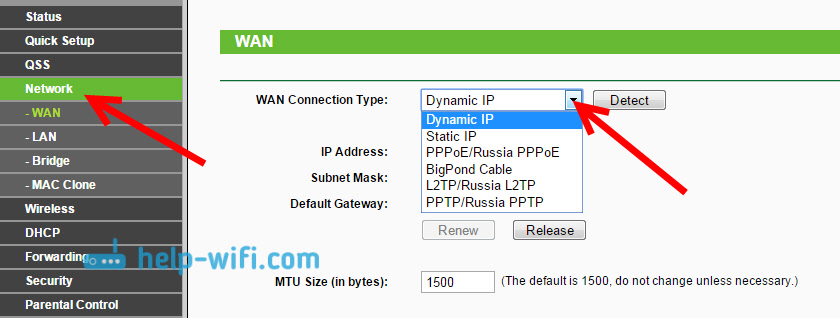
Ако имате динамички ИП, онда не морате да постављате ниједан параметри. Изаберите, сачувајте, а рутер почиње да дистрибуира Интернет.
Подешавања ПППОЕ, Л2ТП и ППТП
Ако ваш провајдер користи једну од горе наведених метода везе, а затим одаберите прави и подесите потребне параметре да вам давалац треба да вам пружи: корисничко име, лозинку, ИП адресу. Већ зависи од врсте везе коју сте одабрали и провајдера.
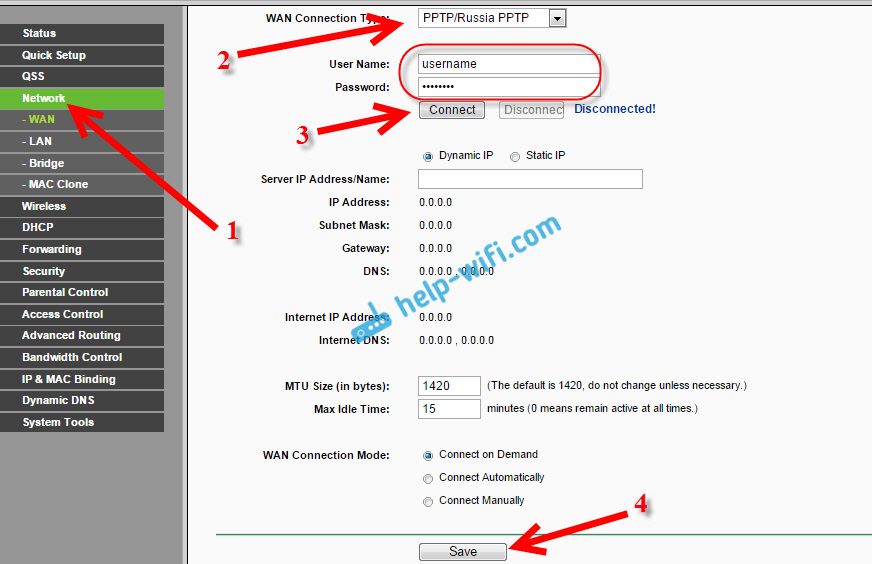
Главна ствар коју треба постићи из подешавања на овој страници јесте да је Интернет зарадио Интернет кроз рутер. Ако Интернет ради, а затим кликните на дугме сачувати, И ми се настављамо. Ако не можете да конфигуришете, позовите свог интернет провајдера и проверите са њим све податке који су неопходни за конфигурирање рутера.
Ако ваш рачунар има подешену интернетску везу са високом брзином, а затим нам више не требају. Не морате га покренути. Сада ћемо покренути такву везу. Једноставно требате исправно да га конфигуришете.
Такође може бити такав да је провајдер обавезујућа на МАЦ адресе (морате да проверите код провајдера), у којем случају можете клонирати Мац у подешавањима рутера, на мрежи - Мац Цлоне Цлоне - Мац Цлоне. Или, тамо можете променити МАЦ адресу рутера.
Ако ипак не успе да направи рутер са провајдером, а можда ће можда постати члан: када постављате рутер, пише "без приступа Интернету", или "Ограничено".
А ако је усмјеривач већ повезан са провајдером и дистрибуира Интернет, онда можете наставити да постављате.
Постављање Ви-Фи мреже и инсталирање лозинке на рутер ТП-Линк ТЛ-ВР841Н
Да бисте конфигурисали Ви-Фи, морате отворити картицу на страници са подешавањима Бежични - Бежична подешавања. На овој страници нам је потребан на терену Назив бежичне мреже Дођите и напишите име за своју Ви-Фи мрежу и у падајућем менију Регион Изаберите земљу у којој живите. Остатак подешавања оставите га као у мојим снимкама испод.
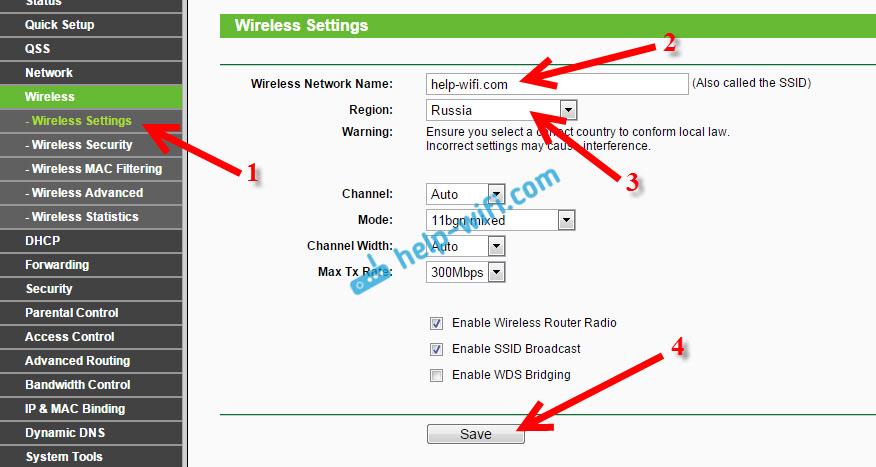
Не заборавите да сачувате подешавања кликом на дугме сачувати.
Да бисте заштитили нашу бежичну мрежу лозинком, идите на картицу Бежични - Бежична сигурност. Тамо морате да означите врсту сигурности ВПА / ВПА2 - Лична.
У пољу ПСК лозинка Измислити и записати лозинку која ће заштитити вашу Ви-Фи мрежу. Више о инсталирању лозинке можете прочитати на рутеру ТЛ-ВР841Н у овом чланку.
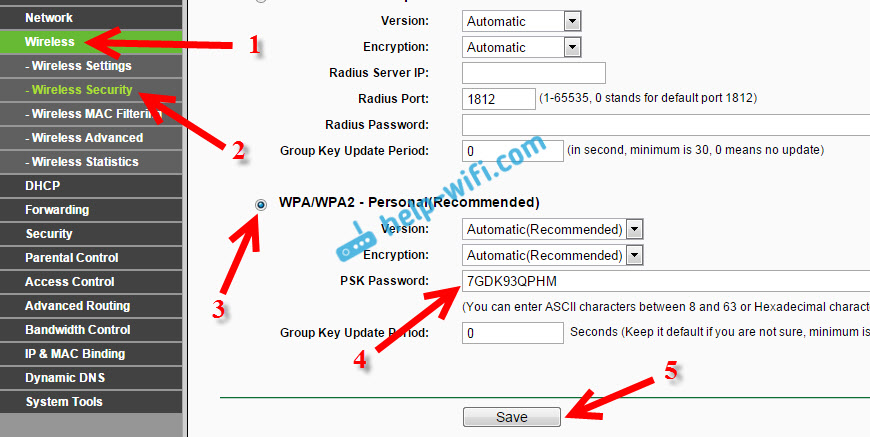
Сачувајте подешавања притиском на дугме сачувати.
Админ лозинка. Заштитите подешавања рутера
Већ сам написао у засебном чланку о томе како да променим стандардну лозинку администратор у подешавањима рутера. Дозволите нам док смо у ТП-Линк ТЛ-ВР841н подешавања, одмах ће променити лозинку која се користи за заштиту странице са подешавањима. Тако да сви који ће се повезати са вашом мрежом неће моћи да уђу у подешавања рутера и промене их.
Отворите картицу Системски алати - Лозинка. Наведите прво старо корисничко име и лозинку (подразумевано - Админ). Затим, испод, назначите ново корисничко име (можете оставити администратора) и нову лозинку. Саветујем вас негде да снимите ову лозинку тако да не заборавите. Сачувајте подешавања са дугметом сачувати.
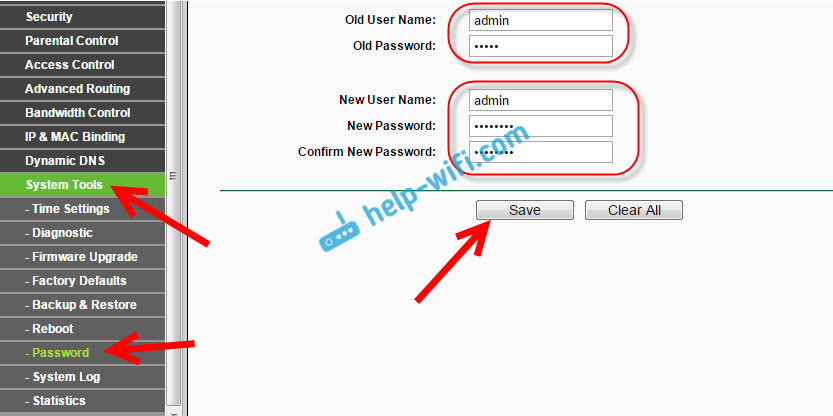
То је све, постављање ТП-Линк ТЛ-ВР841н рутера је завршен. Остаје само да поново покренете рутер. То се може урадити са онеспособљавањем / укључивањем на снагу или из подешавања. На картици Системски алати - Рестарт, Морате да кликнете на дугме Поновно покретање.
Након подешавања и поновног покретања, појавиће се Ви-Фи мрежа, са именом које смо инсталирали у процесу подешавања. И да се повежете на бежичну мрежу, користите лозинку коју смо такође инсталирали када постављамо рутер.
Већ можете да повежете своје уређаје на рутер. Ако сте поставили кабл, али желите да се повежете са Ви-Фи-ом, тада се лаптоп може искључити са рутера и повезује се путем бежичне мреже.
Остаћу још једну везу на чланак са решењем популарног проблема, на што се надам да нисте наишли - "Без приступа Интернету" у Виндовс 7 и "Цоннецтион је ограничен" у оперативним системима Виндовс 10.
Можете да оставите своје критике и питања у коментарима!
- « Како направити Ви-Фи мрежу невидљивих на рутеру ТП-Линк?
- ПХИЛИПС ТВС на Андроид ТВ рецензији и моји преглед »

